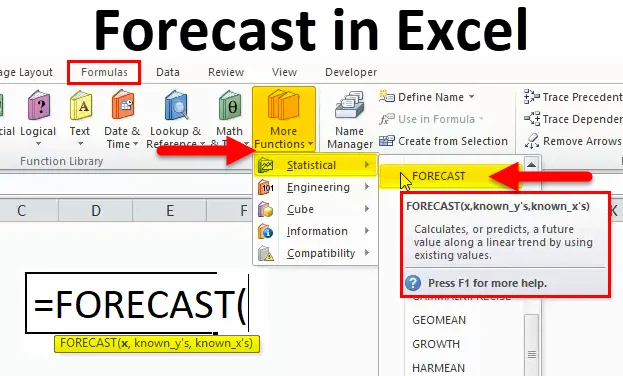
Ennustetoiminto Excelissä (sisällysluettelo)
- Sääennuste Excelissä
- Ennustekaava Excelissä
- Kuinka käyttää ennustetoimintoa Excelissä?
Sääennuste Excelissä
Ennustefunktio on rakennettu excel-funktiossa, joka kuuluu tilastofunktioon, jota käytetään palauttamaan tulevaisuuden arvon ennuste olemassa olevien arvojen perusteella. Taloudellisessa kirjanpidossa tämä ennustetoiminto on hyödyllinen ennusteraporttien laskemiseen. Esimerkiksi, jos tiedämme kahden viime kuukauden arvojen myynnit, voimme helposti ennustaa seuraavan kuukauden myynnit käyttämällä tätä FORECAST-toiminnon syntaksia FORECAST-toiminnolle.
ENNUSTAVA kaava Excelissä
Alla on Excel-FORECAST-kaava:
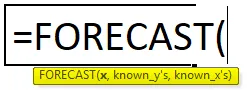
FORECAST-toiminnon perusteet Excel:
- X-: Tämä on numeerinen arvo, jossa meidän on ennustettava uutta y-arvoa
- Tunnettu_Y: Tämä tunnettu y_arvo on riippuvainen taulukko tai tietoalue.
- Tunnettu_ X-: Tämä tunnettu x-arvo on riippumaton taulukko tai tietoalue.
Ennustamisen ominaisuudet:
- Tämä toiminto koskee yleensä tulevia tapahtumia
- Sitä käytetään tilastollisena työkaluna ja tekniikoina
- Sitä käytetään pääasiassa futuurien myyntitietojen ennustamiseen
- Se analysoi nykyistä ja aiempaa tietoa.
ennustaminen:
Ennustetoimintoa käytetään pääasiassa FMCG: ssä, talous-, kirjanpito- ja riskienhallinnassa, jossa voimme ennustaa tulevaa myyntiä. Oletetaan, että FMCG-yrityksellä on valtava myynti selvittääkseen seuraavan kuukauden tai ensi vuoden myynnin. Tämä FORECAST-toiminto on erittäin hyödyllinen ennustamaan tarkka tulos, josta on hyötyä johdolle tulo- ja muiden menekinedistämisraporttien analysoinnissa.
Ennustefunktio kuuluu tilastollisen funktion luokkaan. Tässä nähdään vaihe vaiheelta, miten sitä käytetään.
- Siirry kaavavalikkoon ja napsauta Lisää toiminto. Näyttöön tulee valintaikkuna. Valitse luokka tilastollisesti. Kun olet valinnut tilastollisen, löydät luettelon toiminnosta. Valitse ennustetoiminto
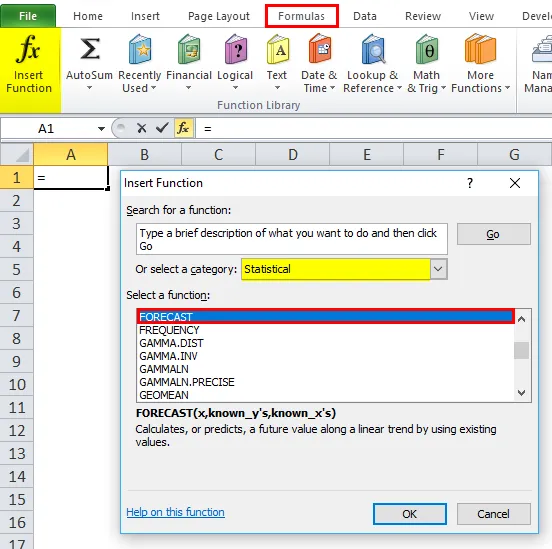
Edistyneessä versiossa voimme käyttää pikakuvaketta, jossa kaavavalikossa näemme enemmän toimintoa
Siirry kaavoihin–> Valitse lisää toimintoja–> Tilastolliset-> Ennuste
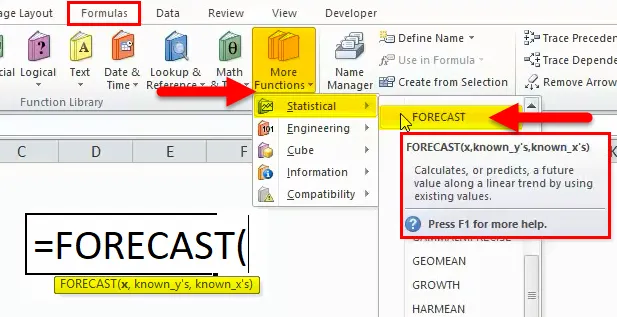
Kuinka käyttää FORECAST-toimintoa Excelissä?
ENNUSTUS Toiminto on erittäin helppo käyttää. Katsokaamme nyt, kuinka FORECAST-toimintoa käytetään Excelissä joidenkin esimerkkien avulla.
Voit ladata tämän Forecast Function Excel -mallin täältä - Forecast Function Excel TemplateENNUSTUS Excelissä - esimerkki # 1
Tässä esimerkissä aiomme käyttää FORECAST-toimintoa, joka ennustaa seuraavan kuukauden myyntitiedot. Oletetaan, että suositulla FMCG-yrityksellä on myyntitiedot kuukausittain ja johdon on selvitettävä myynnin ennustaminen saadakseen seuraavan kuukauden myynnin. Ennustetoiminto on tässä skenaariossa erittäin hyödyllinen tulevan myynnin osoittamisessa
Tässä alla olevassa esimerkissä voimme nähdä tuon vuoden viisaat myyntitiedot, jotka ovat antaneet suuria tuloja. Nyt käytämme ennustetoimintoa ennustamaan, kuinka myynti vuonna 2009 tulee.
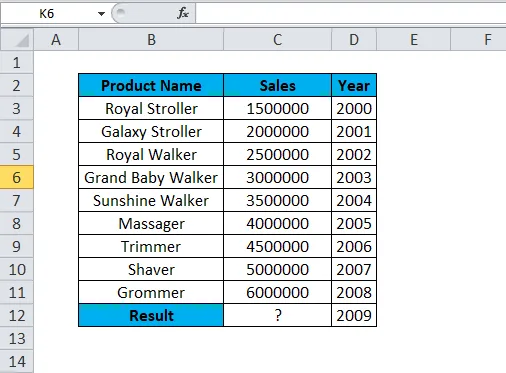
Yllä olevissa myyntitiedoissa näemme tuotemyyntikohdan, joka on ansainnut tuloja vuosi viisaasti. Ennakoida ensi vuoden tietoja käytämme FORECAST-toimintoa.
Vuodelle 2008 tuotenimen “Grommer” ansaintamyynnin arvo oli 6000000. Ennakoidaksemme seuraavaa vuotta eli vuoden 2009 myyntiarvoa, voimme käyttää FORECAST in excel -määritystä, joka on esitetty alla olevien myyntitietojen kanssa.
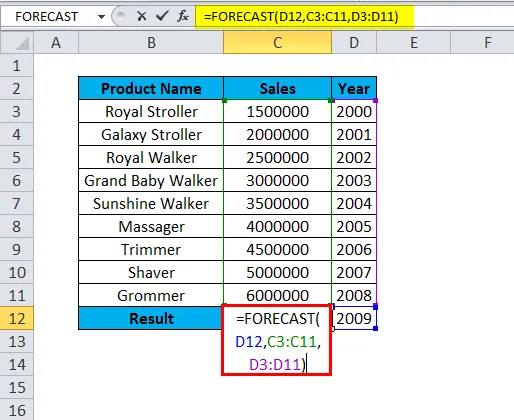
Joten meidän on käytettävä ennustetta Excel-ohjelmassa ensi vuoden myyntiarvon laskemiseksi missä
D12 on x-numeerinen arvo.
C3: C11 –Tiedot_Y-arvo.
D3: D11- Tunnettu_X-arvo.
Tulos:
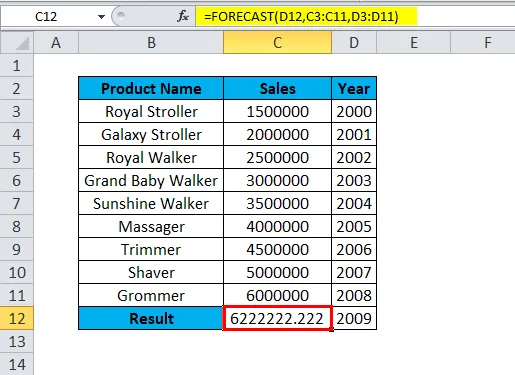
Groomer-tuotteen vuoden 2009 myyntitulot ovat 6222222. Joten voimme helposti ennustaa tietyn tuotteen myyntitulot.
Katso yllä olevat myyntitiedot dynaamisessa graafisessa muodossa, jotta niitä voidaan tarkastella helposti ymmärrettävänä
Noudata alla olevia vaiheita, jotta näet yllä olevat myyntitiedot graafisessa kaaviomuodossa:
- Valitse solu C3: D12: stä.
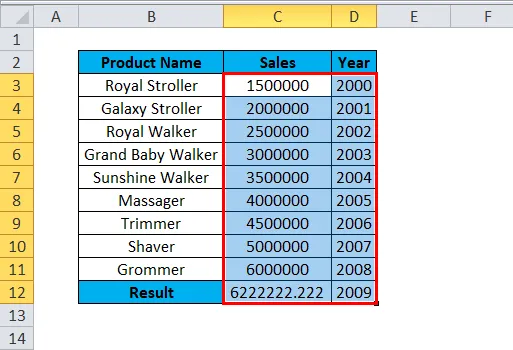
- Valitse Lisää välilehti ja valitse sitten viivakaavio. In-Line chart -vaihtoehto valitse ensimmäinen vaihtoehto.
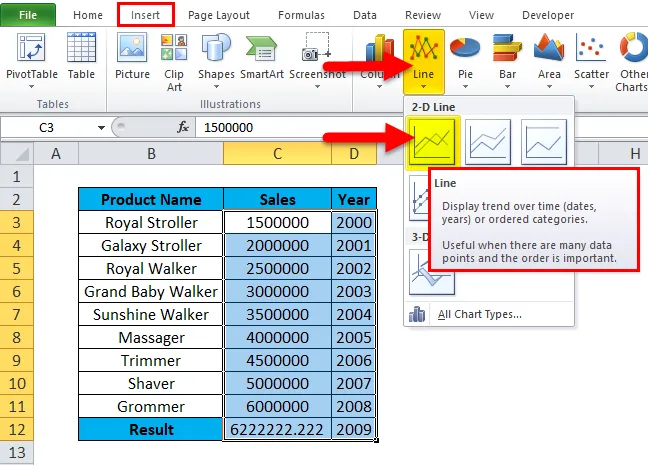
- Kaavio on näytetty ja vuodelle 2009 ennustettu arvo on esitetty alla olevassa kuvaajamuodossa.
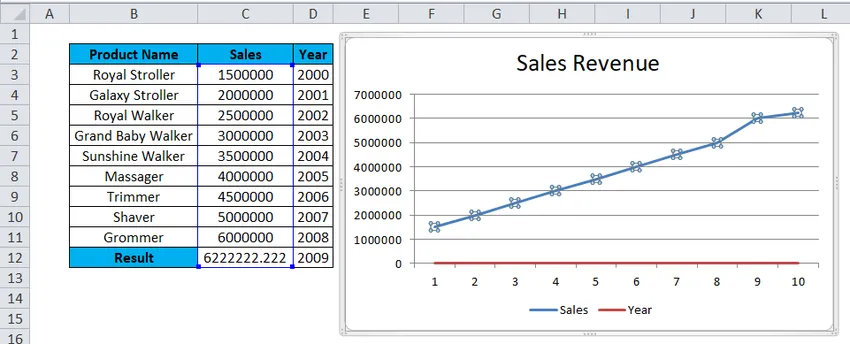
Tulos:
Alla oleva Line-kaavion myyntitiedot osoittaa selvästi, että vuodelle 2009 meillä on enemmän tuloja sinisen viivan noustessa ja se osoittaa tarkan ennusteen 6222222.
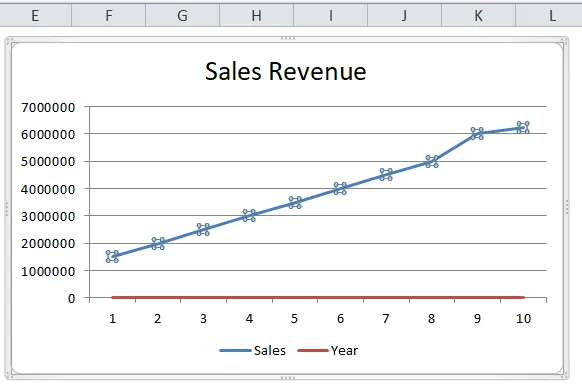
ENNUSTUS Excelissä - esimerkki 2
Alla olevassa esimerkissä näemme nyt kuukausittaisen myynnin käyttämällä ennustetta excel-tietokantaan, missä olemme nähneet edellisen esimerkin vuosiviisaan myynnin.
Tarkastele alla olevaa myyntiä, jolla on kuukausittaisia myyntitietoja. Meidän on ennustettava ensi vuoden kuukauden viisaat myynnit ennustetoiminnon avulla.
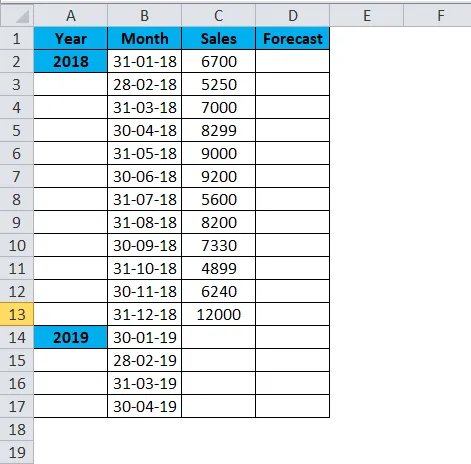
Täällä muutimme jotakin myyntiarvoa saadaksemme tarkan ennustetuloksen alla esitetyllä tavalla.
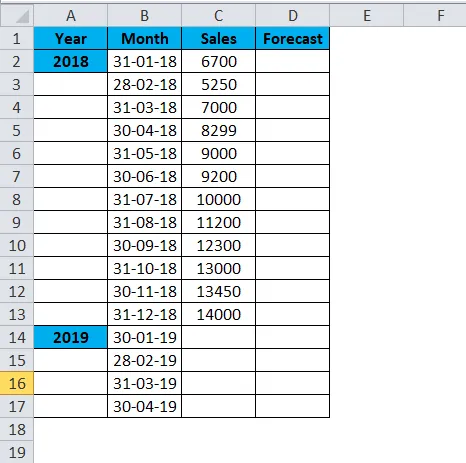
- Lisää ennustetoiminto
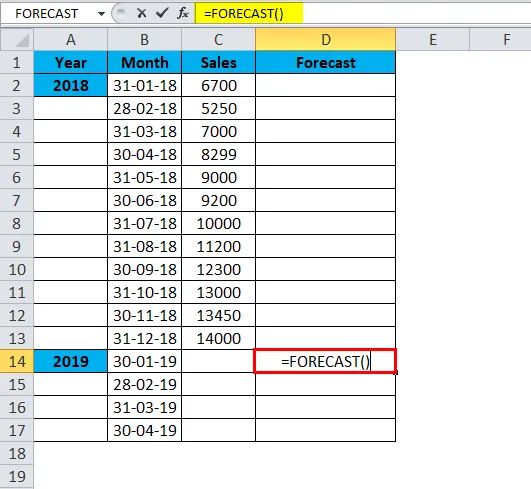
- Valitse x-arvoksi B14
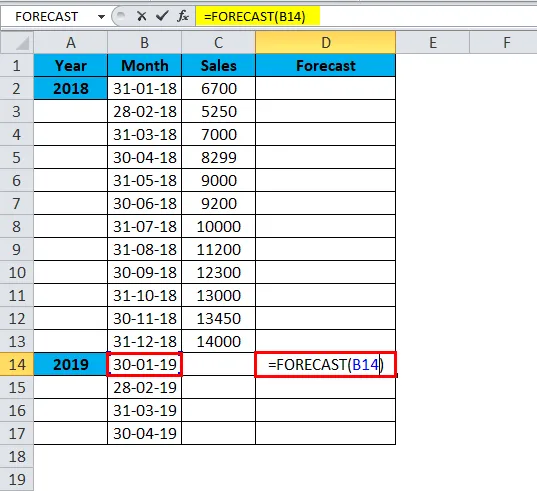
- Valitse tunnetut y: t C2: C13: sta
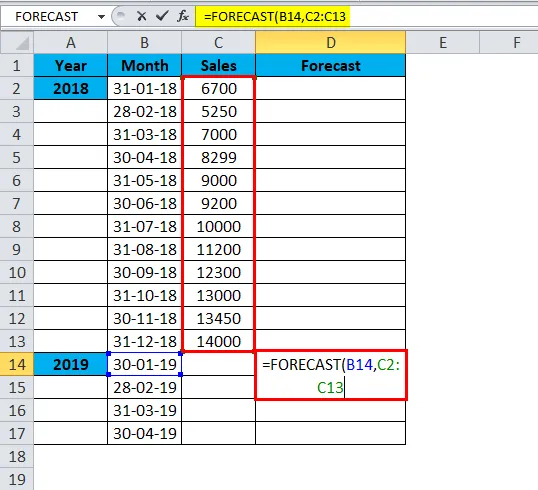
- Valitse tunnetut x: t ryhmästä B2: B13
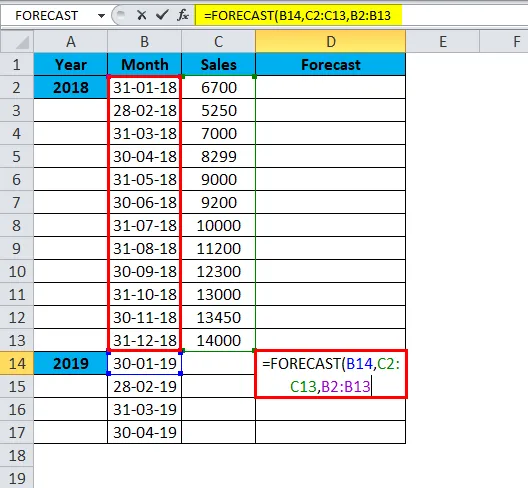
= FORECAST (B14, C2: C13, B2: B13)
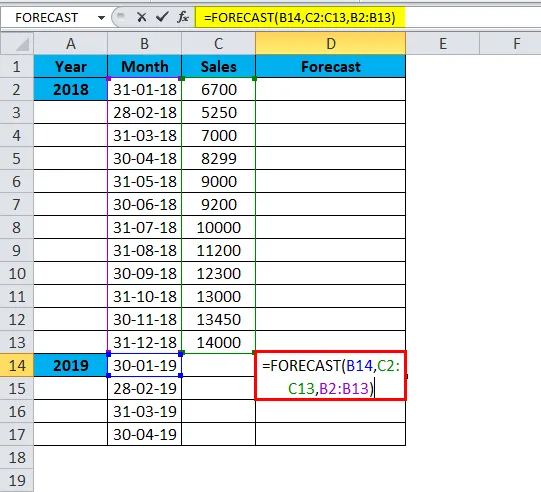
Tulos on:
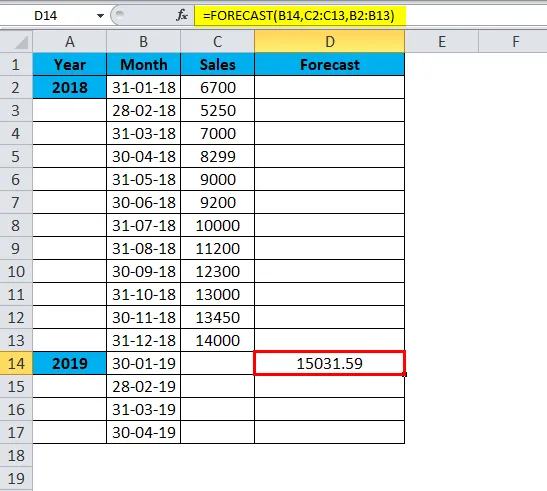
Samoin löydämme muita arvoja
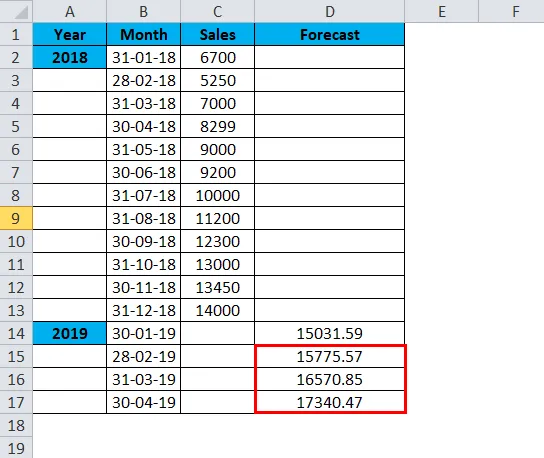
Nyt voidaan nähdä, että excel-ennuste on ennustanut joitain myyntiarvoja vuodelle 2019, mikä osoittaa, että myynti kasvaa vastaavana kuukautena
Yllä olevat myynti- ja ennustetiedot voidaan näyttää dynaamisessa viivakaavion muodossa, jotta ne ovat helposti saatavissa johdolle.
Lisää viivakaavio noudattamalla alla olevia vaiheita.
- Valitse kuukausi ja myyntitiedot-sarake
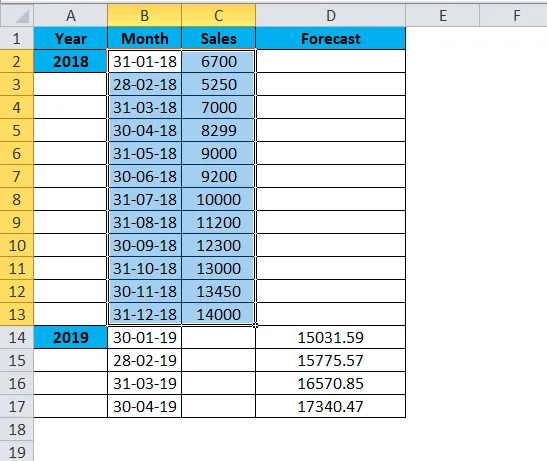
- Siirry lisää valikkoon. Valitse viivakaavion tyyppi
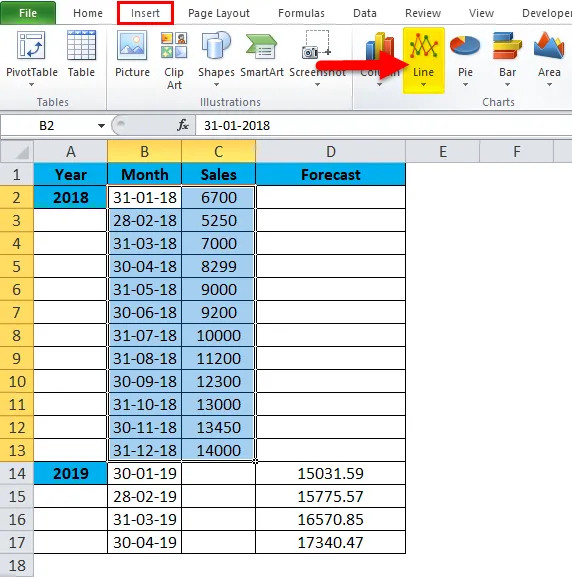
- Valitse 3D-viivakaavion kuvaajamuoto
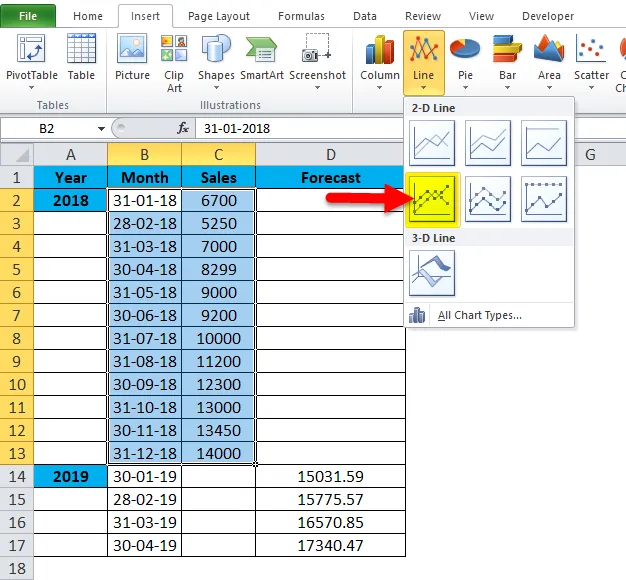
Valitse nyt kuukausi- ja myyntitiedot-sarake kuvaajan valitsemiseksi. Sen jälkeen meidän on valittava viivakaavion tyyppi, jolloin viivakaavio on näytetty alla esitetyllä tavalla
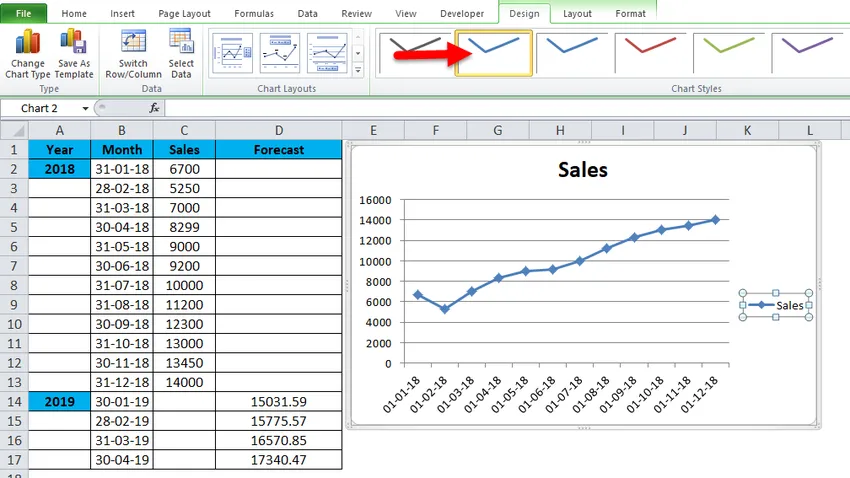
Ennustekuvion näyttämiseksi valitse ennustesarake samoin kuin kuukausi- ja myyntitiedot. Joten saat alla olevan kaavion alla esitetyllä tavalla.
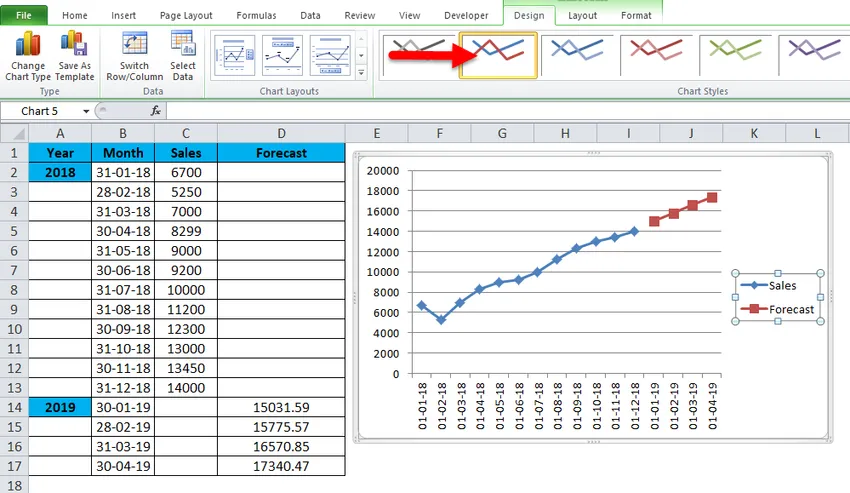
Yllä olevassa kaaviossa näemme eron, missä sinisellä viivalla näkyy edellisen vuoden myynti ja oranssilla viivalla tulevaisuuden ennustemyynnillä, jotka osoittavat, että kasvua kasvatetaan seuraavien kolmen kuukauden aikana edelliseen vuoteen 2018 verrattuna
FORECAST-sovelluksen käytön edut Excelissä
- Hyödyllinen ennustettaessa kuukausittaista ja vuoden viisasta myyntiä
- Käytetään yleisesti kaikissa FMCG-, rahoitus- ja sijoitusyhtiöissä tulevan myynnin kasvun määrittämiseksi.
Suositellut artikkelit
Tämä on opas Excel Forecast -toimintoon. Tässä keskustellaan ennustekaavasta ja siitä, kuinka ennustetoimintoa käytetään, sekä käytännön esimerkkejä ja ladattavaa excel-mallia. Voit myös käydä läpi muiden ehdottamiemme artikkeleidemme -
- Excel COMBIN -toiminto
- INT Excel -toiminto
- SUBTOTAL Excelissä
- LN Excel -toiminto